iPhone で SIM カードを変更する方法と変更後の処理
Changing a SIM card on iPhone is as easy as how someone changes a sim card on an Android device. However, there will be times when one might think trying the operation is complicated. As you know, some scenarios usually won’t let someone change SIM card on iPhone. Thus, you’re looking for answers to such questions as "Are there things to do before changing?" The entire content will give you all the answers you need, so scroll down now to learn how to change SIM card on iPhone 16/15/14, alongside other information.
ガイドリスト
iPhoneのSIMカードを変更する前にすべきこと How to Change SIM Card on iPhone 16/15/14/13 [Tutorial] iPhoneでSIMカードを変更すると何が起こるか iPhoneでSIMカードを変更する方法に関するよくある質問パート 1: iPhone の SIM カードを変更する前にすべきこと
モバイル デバイスの主な目的は通信です。人々はこれを使って電話をかけたり、テキスト メッセージを送信したり、インターネット経由で通信したりします。SIM カードをインストールすれば、これらの操作は簡単に実行できます。SIM カードは、デバイスを携帯電話ネットワークに接続できるようにする小さなチップです。iPhone ユーザーの場合、変更のプロセスは簡単ですが、iPhone で SIM カードを変更する前に、いくつか考慮すべき点があります。以下にそのいくつかを示します。
- iPhoneがロック解除されていることを確認するiPhone で SIM カードを変更する方法を学ぶ前に、iPhone がキャリア ロック解除されていることが重要です。キャリア ロック解除を確認するには、「設定」から「一般」を選択し、「情報」をタップして、「ネットワーク プロバイダー ロック」の下で、デバイスに制限があるかどうかを確認します。
- SIMカードの互換性を確認する挿入する SIM カードが、お使いのデバイス モデルおよび通信事業者と互換性があることを確認してください。ご存知のとおり、最新の iPhone は nano SIM カードをサポートしているため、正しいサイズであることを確認してください。

- iPhoneのデータをバックアップする. iPhone で SIM カードを変更するときに既存の iPhone データが失われないようにするには、バックアップを作成することが重要です。iTunes、Finder、iCloud を使用してデータのバックアップを作成できます。これにより、すべての連絡先も新しい SIM カードにバックアップされます。
How to Change SIM Card on iPhone 16/15/14/13 [Tutorial]
After learning what you should do before changing your SIM card on your iPhone, it’s time to change it! Ready your new SIM card along with the ejector tool. If you don’t have the SIM ejector tool, you can use a paperclip or an earring as alternatives. Here’s how to change SIM card on iPhone 16/15/14/13.
ステップ1「SIM カード トレイ」の位置を見つけます。これは、使用している iPhone モデルによって異なります。古いモデルの場合、トレイは「電源」ボタンのすぐ下にあります。一方、新しい iPhone の場合、SIM カード トレイは「音量」ボタンの左下にあります。
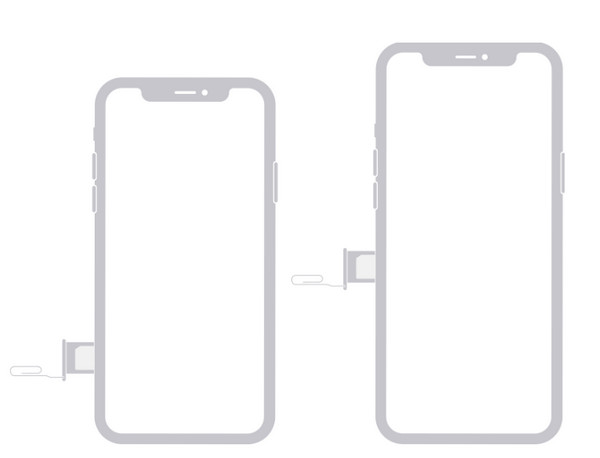
ステップ2「SIM イジェクター」を取り出し、トレイの小さな穴にそっと押し込んでデバイスから取り出します。古い SIM カードを慎重に取り外して保管してください。
ステップ3その後、新しい SIM カードをトレイに挿入します。カード トレイに正しく挿入されていることを確認します。次に、トレイが閉じるまで iPhone にトレイをゆっくりと押し戻します。
ステップ4新しい SIM カードを使用しているため、キャリア情報を入力するように求められる場合があります。データのバックアップを作成している場合は、新しい SIM カードにすぐに復元できます。これが iPhone で SIM カードを変更する方法です。
iPhone で SIM カードを変更すると何が起こりますか?
SIM カードの交換は簡単なプロセスですが、交換後に何が起こるのか気になりませんか? iPhone で古い SIM カードから新しい SIM カードに切り替えると、次のようなことが起こります。
- 新しい電話番号をアクティブにして、連絡先に電話をかけたり、テキストメッセージを送信したりします。
- SIM カードを変更しても既存のデータには影響しないため、WhatsApp などの他のメッセージング プラットフォームを使用してください。
- FaceTime と iMessage は引き続きアクセスできますが、再度アクティブ化する必要がある場合があります。
- Apple ID や iPhone のすべての設定には影響しません。
- 連絡先、写真、ビデオ、音楽、その他の iOS データはすべてデバイスに残っています。ただし、すべてのデータのバックアップを作成することは依然として重要です。
バックアップについてお話すると、 4Easysoft iOSデータのバックアップと復元このプログラムを使用すると、iPhone、iPad、iPod 上のすべての重要なデータを PC にバックアップし、必要に応じてすばやく復元できます。さらに、プレビュー機能を使用すると、バックアップするデータを選択するだけで、ワンクリックで簡単にプロセスを実行できます。iPhone の SIM カードを変更する前に、このプログラムを使用してバックアップしてください。
パート4: iPhoneでSIMカードを変更する方法に関するよくある質問
-
iPhone間でSIMカードを簡単に切り替えることはできますか?
幸いなことに、可能です。デバイス間で SIM カードを変更するのは簡単です。SIM カードは、お持ちの iPhone モデルと互換性があり、キャリアロックされていないものである必要があることに注意してください。
-
SIM カードを変更する前に iPhone の電源をオフにする必要がありますか?
はい。SIM カードを取り外して新しいカードを挿入する前に、iPhone の電源をオフにする必要があることにも注意してください。
-
SIM カードには 3 つのサイズがありますか?
SIM カードには、オリジナル、マイクロ、ナノなど、さまざまなサイズがあります。SIM カードにはさまざまなサイズがあるため、デバイスに適したものを使用してください。
-
iPhone の SIM カードを変更すると重要なデータが失われますか?
いいえ。SIM カードを変更するだけではデータは失われませんが、SIM カードのデータを必ずバックアップしてください。ただし、新しいキャリアに変更する場合は、モバイル ネットワーク設定を再構成する必要があります。
-
iPhoneでeSIMは使えますか?
はい。ただし、携帯電話がロック解除されていて、eSIM に対応していることを確認するなど、知っておくべきことがいくつかあります。その後は、eSIM を購入してアクティブ化するだけです。その後、それをプライマリ データ プランとして設定します。
結論
SIM カードが iPhone に挿入されていることは、ネットワークに接続してソーシャル メディアなどのデータ サービスを使用するために不可欠です。また、iPhone で SIM カードを変更する必要がある場合もあります。操作が難しい場合は、この記事が役に立ちます。また、この記事では、4Easysoft iOS Data Recovery で安全に実行できるバックアップの作成など、SIM カードを変更する前に行うべきことも学習します。このプログラムは、失われたファイルの回復やより貴重な機能など、データやその他のものの安全で迅速なバックアップを提供します。この回復ツールをダウンロードすることを忘れないでください。

 投稿者
投稿者 